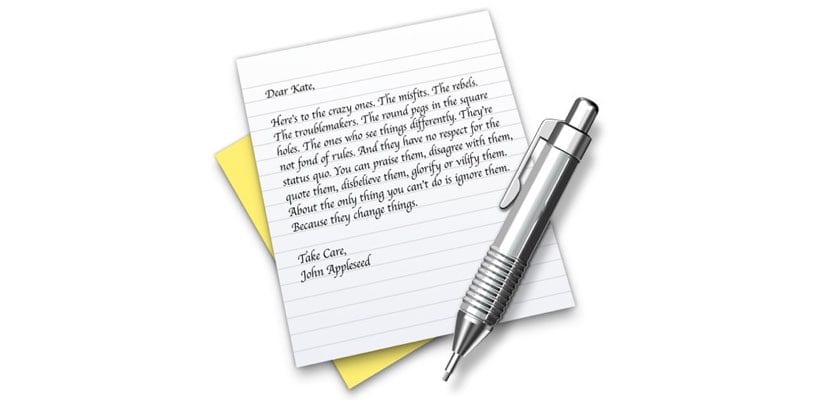
TextEdit є текстовий процесор, який завжди супроводжував різні версії OS X і це все ще присутнє. Це наступник SimpleText, а найкраще - безкоштовний. Тобто, як тільки ви заволодієте комп’ютером Mac, ви знаєте, що зможете працювати з текстами з першого моменту і без необхідності переглядати поле ліцензії або завантажувати будь-яку альтернативу з відкритим вихідним кодом.
За допомогою TextEdit ви можете легко складати тексти. Більше того, ви можете зробити це в HTML. З іншого боку, TextEdit здатний відображати документи у форматі Word або OpenOffice. Однак, якщо ви справді присвятите себе цьому об’єднанню листів, то, безсумнівно, вам бракує функції, доступної в інших процесорах: слово лічильник. TextEdit не має цієї вихідної функції. Однак завдяки MacWorld давайте створимо a сценарій щоб ви могли виконати завдання.
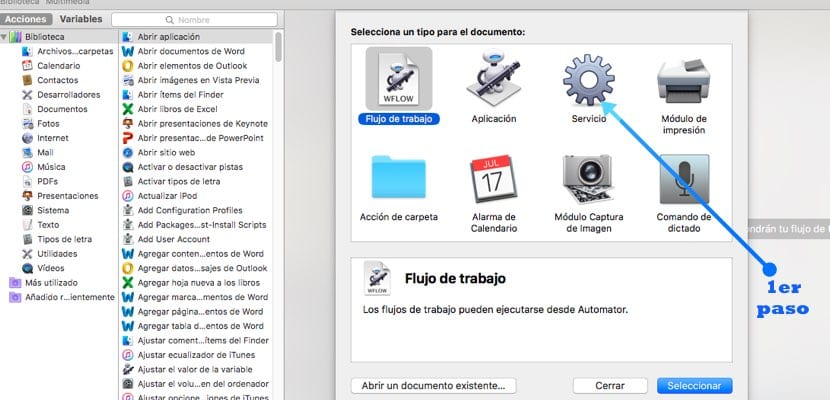
Перше: запустіть Automator. Цей є у Finder> програми і вам доведеться шукати довгий список. Після запуску він запитає вас, який тип документа ви хочете створити. Ми відберемо "Сервіс". Ви побачите, що раптом праворуч від Automator з’явиться інше вікно. Там вам слід вкажіть, що послуга отримує вибір "текст" і що вона буде використана в додатку "TextEdit". (Ці кроки показано на скріншотах)
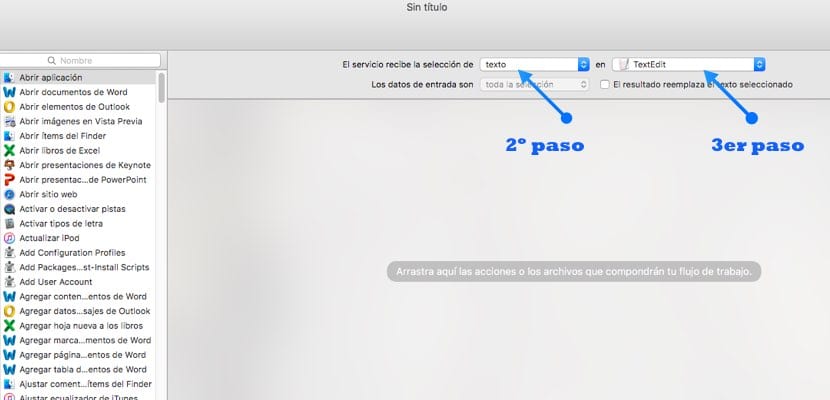
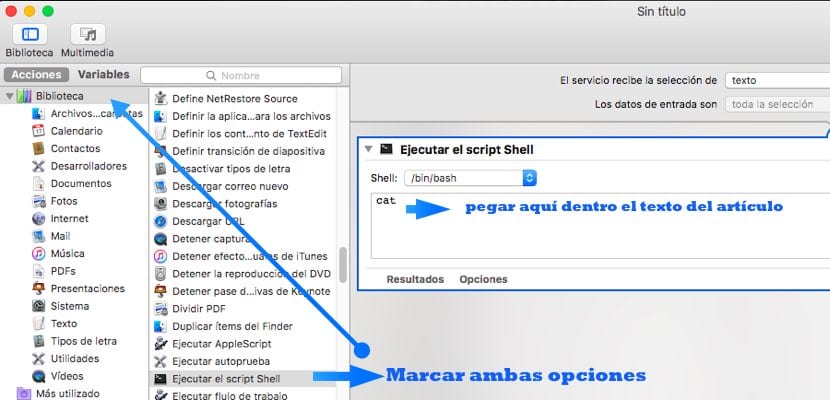
Далі, ліворуч на екрані, вам доведеться вибрати «Бібліотека» і шукати опцію «Запустити сценарій оболонки». Знову відкриється діалогове вікно з правого боку екрана і тут ми повинні скопіювати та вставити (все як є) наступний текст:
osascript << - AppleScriptHereDoc
скажіть програмі "TextEdit"
встановити count_count для підрахунку слів документа 1
встановити char_count для підрахунку символів документа 1
встановити show_words на (word_count як рядок) & »слова. (»& (Char_count як рядок) &» символи.) »
встановити dialog_title на "TextEdit Word Count"
відобразити діалогове вікно show_words з піктограмою 1 із кнопками dialog_title title {«Ok»} кнопка за замовчуванням «Ok»
кінець скажи
AppleScriptHereDoc
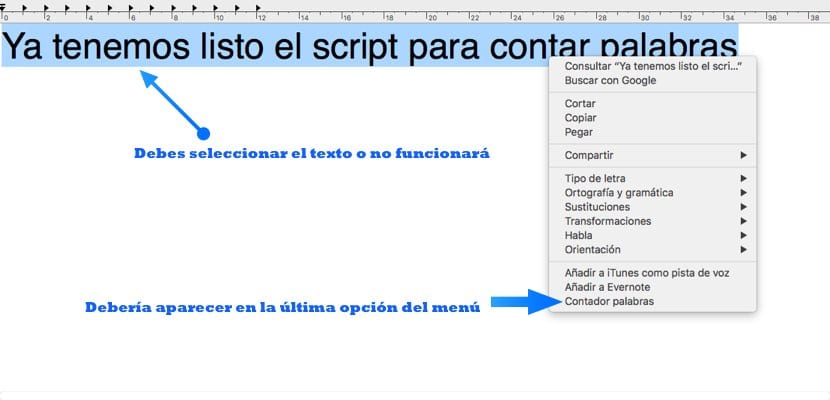
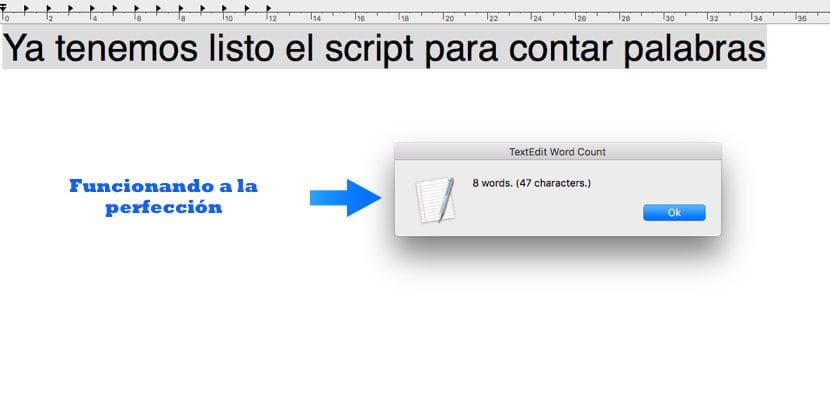
Після приклеювання до коробки, Нам залишиться лише перейти в рядок меню Automator і в "Файл" натиснути "Зберегти". Він попросить вас дати сценарію назву. Ми назвали його "Лічильник слів". І вуаля, у вас є оперативна функція. Щоб це працювало, ви завжди повинні виділити текст і клацнути правою кнопкою миші, де функція з’явиться в останньому пункті меню.
Я не отримав слово лічильник. Це видає мені помилку: Дія «Виконати сценарій оболонки» зіткнулася з помилкою: «17:18: синтаксична помилка: очікуваний вираз ключа, властивість або форма тощо. але невідомий ідентифікатор знайдено. (-2741) "
ТОЧНО те саме відбувається і зі мною ...
osascript << - AppleScriptHereDoc
скажіть програмі "TextEdit"
встановити count_count для підрахунку слів документа 1
встановити char_count для підрахунку символів документа 1
встановити для show_words значення (word_count як рядок) & "words. (" & (char_count as string) & "characters.)"
встановити dialog_title на "TextEdit Word Count"
відобразити діалогове вікно show_words із піктограмою 1 із кнопками dialog_title title {"Ok"} кнопка за замовчуванням "Ok"
кінець скажи
AppleScriptHereDoc
Ти дуже великий! Дуже дякую!
Це теж не працює у мене ... шкода